Windows 10'da Tüm Kameraların Ayrıldığını Düzeltme Hatası 0xA00f4288
Yayınlanan: 2022-05-11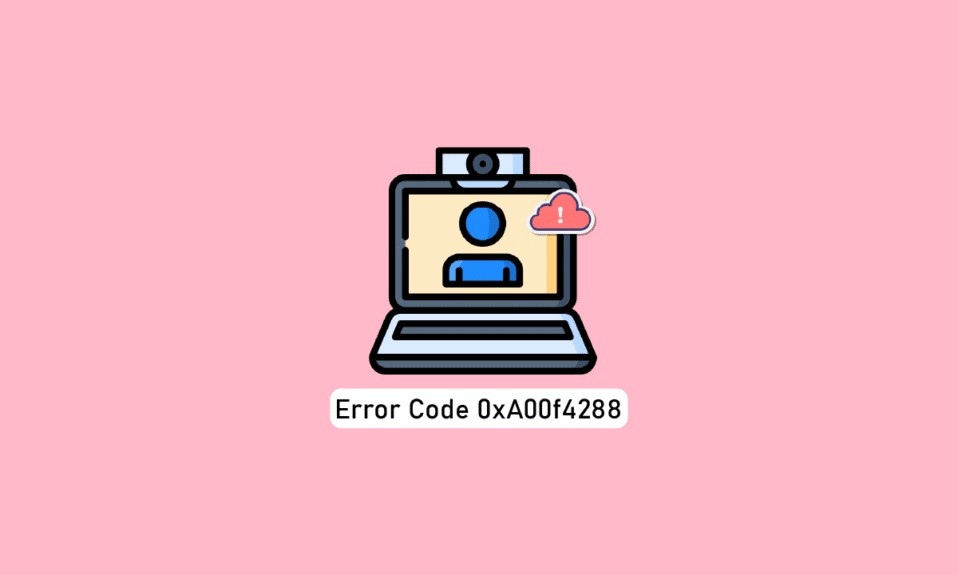
Bugünlerde, 0xA00f4288 hata koduyla birlikte Tüm Kameralar Ayrıldı hatasını bildiren birkaç çevrimiçi platformla karşılaşıyoruz. Bu hata, kamera uygulamanızla ilişkilidir ve bir an önce düzeltilmesi gerekir. Bu hata mesajını gördükten sonra, hatanın Windows 10 PC'nizdeki diğer uygulamaların kamerayı kullanması nedeniyle olduğuna karar verebilirsiniz. Fena değil! Soruna katkıda bulunan ana neden bu olsa da, buna ek olarak 0xA00f4288 hata koduna katkıda bulunan birkaç faktör daha vardır. Bu nedenle, aynı hata mesajını alıyorsanız ve aynı sorunu çözmek için mücadele ediyorsanız, bu sorundan kurtulmanıza yardımcı olmak için buradayız. Burada, 0xA00f4288 hata kodunu anlamanıza ve düzeltmenize yardımcı olacak nedenlerin ve sorun giderme yöntemlerinin bir listesini sunuyoruz. Öyleyse okumaya devam edin!

İçindekiler
- Windows 10'da Tüm Kameralar Ayrıldı Hatası 0xA00f4288 Nasıl Onarılır
- Temel Sorun Giderme Yöntemleri
- Yöntem 1: Donanım ve Aygıt Sorun Gidericisini Çalıştırın
- Yöntem 2: Kamerayı Kullanarak Programları Kapatın
- Yöntem 3: Kamera Erişimine İzin Ver
- Yöntem 3: Kamera Aygıt Sürücüsünü Etkinleştir
- Yöntem 4: Kötü Amaçlı Yazılım Taramasını Çalıştırın
- Yöntem 5: Windows'u Güncelleyin
- Yöntem 6: Proxy Sunucusunu Devre Dışı Bırak
- Yöntem 7: Antivirüsü Geçici Olarak Devre Dışı Bırak (Varsa)
- Yöntem 8: Windows Defender Güvenlik Duvarını Devre Dışı Bırak (Önerilmez)
- Yöntem 9: Kamera Sürücülerini Güncelleyin veya Geri Alın
- Yöntem 10: Uygulamaları Güncelle
- Yöntem 11: Kayıt Defteri Anahtarlarını Değiştirin
- Yöntem 12: Son Güncellemeleri Kaldır
- Yöntem 13: Sorunlu Uygulamaları Yeniden Yükleyin
- Yöntem 14: Kamerayı Yeniden Kaydet
- Yöntem 15: Kamera Uygulamasını Sıfırla
- Yöntem 16: Sistem Geri Yükleme Gerçekleştirin
- Yöntem 17: Bilgisayarı Sıfırla
Windows 10'da Tüm Kameralar Ayrıldı Hatası 0xA00f4288 Nasıl Onarılır
Tam hata şöyle görünüyor:
Diğer uygulamaları kapatın. Görünüşe göre başka bir uygulama kamerayı zaten kullanıyor. İhtiyacınız olursa, işte hata kodu: 0xA00F4288<AllCamerasAreReserved>
İşte Tüm Kameralar Ayrıldı sorununa katkıda bulunan bazı geçerli nedenler. Sorunu bu kadar kolay çözmek için uygun sorun giderme yöntemlerini izleyebilmeniz için nedenleri derinlemesine analiz etmeniz önerilir.
- Eksik, güncel olmayan veya uyumsuz kamera sürücüleri.
- Kamera uygulamasındaki dosyalar ve önbellek bozuk veya İşletim Sisteminizle uyumlu değil.
- Windows 10'unuzda kamera erişimi verilmez.
- Bir virüsten koruma programı kameraya erişimi kısıtlıyor.
- Bozuk kamera uygulaması.
- Diğer bazı programlar kameranızı kullanıyor.
- Kamera ayarları uygun değil.
- Windows Defender Güvenlik Duvarı kameraya erişimi engelliyor.
- Antivirüs güvenlik politikaları hataya katkıda bulunuyor.
- Bilgisayarınızda yüklü sorunlu güncellemeler.
- Microsoft Apps'ta güncel olmayan uygulamalar.
- Uyumsuz Proxy sunucu paraziti.
0xA00f428 hata koduyla ilgili birkaç teknik forumu araştırdık ve böylece sorunu çözmek için sorun giderme hacklerini analiz ettik.
Not: Bir şeyler ters gittiğinde bilgisayarınızı geri yüklemek için bir Sistem Geri Yükleme noktası oluşturduğunuzdan emin olun.
Temel Sorun Giderme Yöntemleri
Gelişmiş yöntemlere geçmeden önce izleyebileceğiniz birkaç temel sorun giderme yöntemi aşağıda verilmiştir.
1. Bilgisayarı Yeniden Başlatın
Kamerayla ilgili geçici sorunları çözmek için bilgisayarınızı yeniden başlatmayı deneyin. Bu, PC'nizdeki tüm bozuk önbelleği çözecek ve böylece tartışılan sorunu çözecektir.
1. Windows + D tuşlarına aynı anda basarak Masaüstüne gidin.
2. Şimdi Alt+ F4 tuşlarına aynı anda basın. Aşağıda gösterildiği gibi bir açılır pencere göreceksiniz.
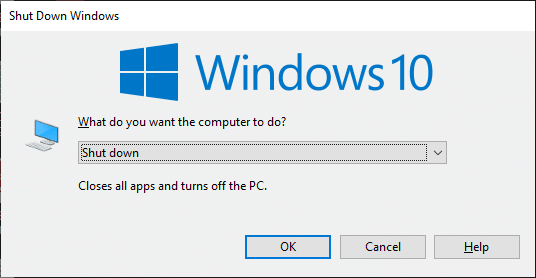
3. Şimdi, açılır kutuya tıklayın ve Yeniden Başlat seçeneğini seçin.

4. Son olarak, bilgisayarınızı yeniden başlatmak için Enter tuşuna basın.
2. Nedenleri Doğrulayın
Öncelikle uygulamada mı yoksa bilgisayarınızda mı bir sorun olduğunu belirleyelim. Bunun için Windows 10 PC'nizde Kamerayı açın ve kayda başlayın.
Durum 1: Dahili kamera ile ilgili herhangi bir sorun yoksa, cihazınızda herhangi bir kayıt şekli olacaktır. Bu durumda, sorunla karşılaştığınız uygulamayla ilgili adımları gidermeniz gerekir. Bu durumda uygulamayı güncellemeyi/yeniden yüklemeyi düşünün.
Durum 2: Herhangi bir video kaydedemiyorsanız, sorun dahili bir kamera veya web kamerasındadır . Tüm kamera sorunlarını gidermek için donanım ve cihaz sorunlarını giderme sorunları saklıdır.
3. Kamera Donanımını Kontrol Edin
Harici kameranın (varsa) bilgisayarınıza düzgün şekilde bağlandığından ve dahili kameranın harici olarak hasar görmediğinden emin olun. Ağır harici hasar olması durumunda, kamerayı değiştirmeyi düşünün.

Yöntem 1: Donanım ve Aygıt Sorun Gidericisini Çalıştırın
Windows 10 bilgisayarınızın donanımla ilgili herhangi bir sorunla karşı karşıya olduğunu fark ederseniz, Donanım ve Aygıt Sorun Giderici'yi çalıştırarak bilgisayarınızı kolayca sıralayabilirsiniz. Sorun giderici tarafından tanımlanan tüm sorunlar, sorun gidericinin kendisi tarafından otomatik olarak çözülecektir. Örneğin, PC'nizde herhangi bir bozuk ayar varsa ve yapılması amaçlanan belirli değişiklikler varsa, sorun giderici size çok yardımcı olur. Sorunları gidermek ve belirtilen adımları uygulamak için Donanım ve Aygıt Sorun Gidericisini Çalıştırma kılavuzumuzu izleyin.
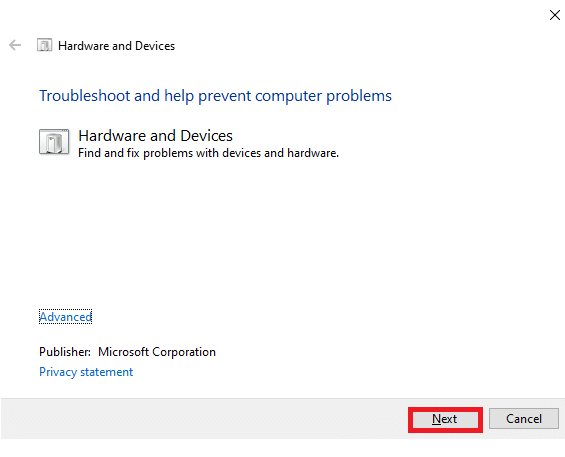
Sorun giderme işleminin sonunda belirtilen tüm önerileri düzelttikten sonra, PC'nizdeki 0xA00f4288 hata kodunu düzeltip düzeltmediğinizi kontrol edin.
Yöntem 2: Kamerayı Kullanarak Programları Kapatın
Cihazınızdaki kamera aynı anda yalnızca bir uygulama tarafından kullanılabilir. Diğer uygulamaların kamerayı kullandığını tahmin ediyorsanız, cihazınızda aktif olan tüm arka plan uygulamalarını kapatmanız tavsiye edilir. İster tek tek hepsini kapatarak isterseniz de Görev Yöneticisi ile tüm programlardan çıkabilirsiniz. Bunu yapmak için, Windows 10'da Görevi Sonlandırma kılavuzumuzu izleyin.

Ayrıca, Windows 10 PC'nizde başlatma programlarını devre dışı bırakmanız önerilir. Görevi uygulamak için Windows 10'da Başlangıç Programlarını Devre Dışı Bırakmanın 4 Yolu hakkındaki kılavuzumuzu izleyin.

Bilgisayarınızdaki arka plan uygulamalarını devre dışı bıraktıktan ve programları başlattıktan sonra, bilgisayarınızda 0xA00f4288 hata kodunu düzeltip düzeltmediğinizi kontrol edin.
Yöntem 3: Kamera Erişimine İzin Ver
Windows 10 bilgisayarınızda Tüm Kameralar Ayrıldı hata koduyla karşılaşıyorsanız, kamera erişiminin uygun şekilde verilmeme olasılığı vardır. Ayrıca, Windows Ayarlarında kamera erişimine izin vererek bu sorunu kolayca çözebilirsiniz. Bilgisayarınızda kamera için izinler vermek için birkaç adım.
1. Windows + I tuşlarına aynı anda basarak Windows Ayarlarını başlatın.
2. Ardından Gizlilik seçeneğini seçin.
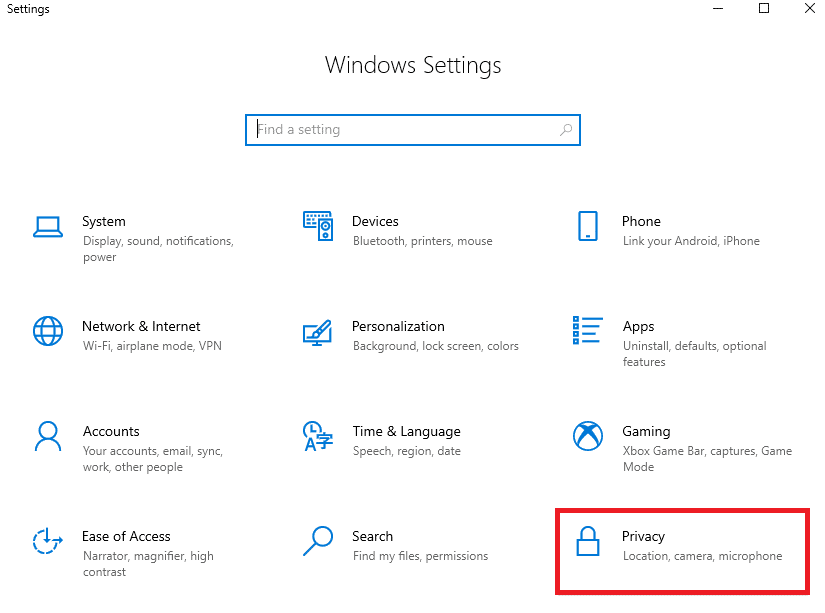
3. Ardından, sol bölmede, Kamera seçeneğini arayın ve seçin.
Not: Uygulamaların kameranıza erişmesine izin ver seçeneğinin gösterildiği gibi etkinleştirildiğinden emin olun.

Kameranızın tüm uygulamalarınıza ve programlarınıza erişimi olduğundan emin olduğunuzda, tüm Kameralar rezerve edilmiştir hatasını düzeltip düzeltmediğinizi kontrol edin.
Ayrıca Okuyun: 0xC00D36D5 Düzeltme Windows 10'da Hiçbir Kamera Eklenmedi
Yöntem 3: Kamera Aygıt Sürücüsünü Etkinleştir
Cihaz ayarlarınızda yanlışlıkla web kamerasını veya kamerayı devre dışı bıraktıysanız, 0xA00f4288 hata koduyla karşılaşırsınız. Bu nedenle, cihazınızda web kamerasını devre dışı bıraktıysanız, aşağıda belirtildiği gibi bilgisayarınızda etkinleştirin.
1. Windows tuşuna basın ve Aygıt Yöneticisi yazın, ardından Aç'a tıklayın.

2. Aygıt Yöneticisi penceresi açılır açılmaz, genişletmek için Kameralar bölümüne çift tıklayın.
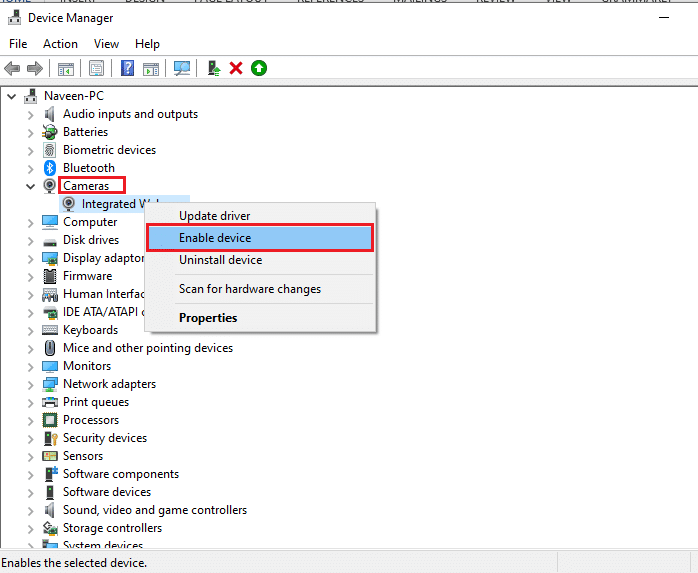
3. Şimdi, kamera cihazınıza sağ tıklayın ve Cihazı etkinleştir seçeneğini seçin.
Yöntem 4: Kötü Amaçlı Yazılım Taramasını Çalıştırın
Birkaç Microsoft uzmanı, PC'yi taramanın, bilgisayarınızı tehditten uzak tutmanıza yardımcı olacağını öne sürüyor. Bilgisayarınıza herhangi bir virüs veya kötü amaçlı yazılım girişi varsa, harici ve dahili donanım aygıtlarını kullanamazsınız. Bu nedenle Windows 10'da 0xA00f4288 hata koduyla karşılaşabilirsiniz. Bu nedenle, bilgisayarınızı kılavuzumuzda anlatıldığı gibi taramanız önerilir Bilgisayarımda Nasıl Virüs Taraması Yaparım?

Ayrıca, bilgisayarınızdan kötü amaçlı yazılımları kaldırmak istiyorsanız, Windows 10'da Kötü Amaçlı Yazılımları Bilgisayarınızdan Nasıl Kaldırır kılavuzumuza bakın.
Ayrıca Okuyun: Windows 10'da McAfee LiveSafe Nasıl Kaldırılır
Yöntem 5: Windows'u Güncelleyin
Ayrıca, PC'nizde herhangi bir hata varsa, bunlar ancak bir Windows güncellemesinden sonra düzeltilebilir. Microsoft, tüm bu hataları düzeltmek için düzenli güncellemeler yayınlayarak Tüm Kameralar Ayrıldı hata kodunu sıralar. Bu nedenle, Windows İşletim Sisteminizi güncellediğinizden ve işlemde bekleyen güncellemeler olup olmadığından emin olun, kılavuzumuzu kullanın Windows 10 En Son Güncelleme Nasıl İndirilir ve Yüklenir

Windows İşletim Sisteminizi güncelledikten sonra kameranıza erişip erişemediğinizi kontrol edin.
Yöntem 6: Proxy Sunucusunu Devre Dışı Bırak
Windows 10 bilgisayarınızda uygun olmayan ağ ayarlarınız varsa, Tüm Kameralar Ayrılmıştır hata kodu 0xA00f4288 ile karşılaşacaksınız. Bilgisayarınıza herhangi bir VPN hizmeti yüklediyseniz veya proxy sunucuları kullanıyorsanız, Windows 10'da VPN ve Proxy Nasıl Devre Dışı Bırakılır makalemizi okuyun ve makalede belirtilen adımları uygulayın.

VPN istemcisini ve proxy sunucularını devre dışı bıraktıktan sonra, tartışılan hata kodunu düzeltip düzeltmediğinizi kontrol edin. Yine de aynı sorunla karşılaşırsanız, bir mobil erişim noktasına bağlanmayı deneyin.
Ayrıca Okuyun: Kameranın Ekiplerde Çalışmamasını Düzeltin
Yöntem 7: Antivirüsü Geçici Olarak Devre Dışı Bırak (Varsa)
Virüsten koruma programınız yanlışlıkla en son güncellemelerin bilgisayarınıza yüklenmesini engelleyebilir. Pek çok uyumluluk sorunu, birkaç Windows kullanıcısı tarafından, tahammül edilmesi ve düzeltilmesi zor olan sorunlar olarak tanımlanır. Norton ve Avast gibi virüsten koruma yazılımı, en son Windows güncellemelerini engelleyebilir ve bunları çözmek için tüm yerleşik veya üçüncü taraf virüsten koruma yazılımlarını geçici olarak devre dışı bırakmanız önerilir. Windows 10'da Antivirüs Geçici Olarak Nasıl Devre Dışı Bırakılır hakkındaki kılavuzumuzu okuyun ve PC'nizde Antivirüs programınızı geçici olarak devre dışı bırakmak için talimatları izleyin.
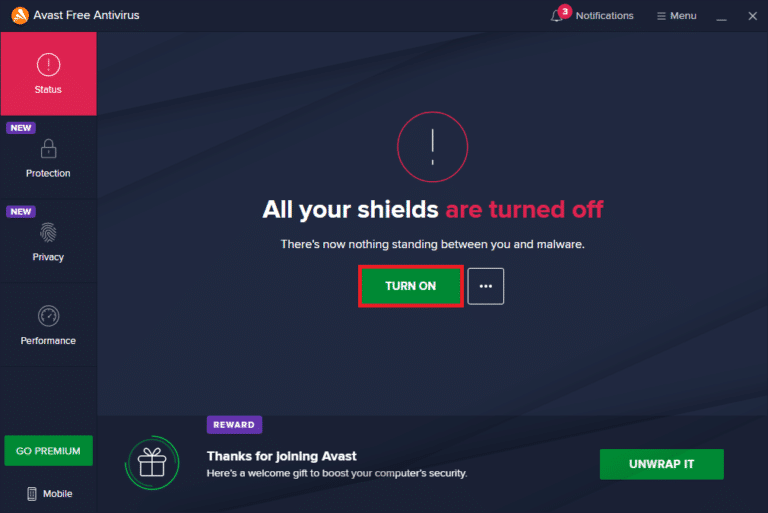
Windows 10 PC'nizde Tüm Kameralar Ayrıldı hatasını düzelttikten sonra, güvenlik paketi olmayan bir sistem her zaman bir tehdit olduğundan virüsten koruma programını yeniden etkinleştirdiğinizden emin olun.
Yöntem 8: Windows Defender Güvenlik Duvarını Devre Dışı Bırak (Önerilmez)
Ayrıca, bilgisayarınızdaki Windows Defender Güvenlik Duvarı, bazı güvenlik nedenleriyle kamera erişimini engelleyebilir. Kameranın Windows Defender Güvenlik Duvarı tarafından bloke edilmesi durumunda, bilgisayarınızdan onu etkinleştirmeniz veya Güvenlik Duvarı güvenliklerini geçici olarak devre dışı bırakmanız gerekir. Windows Defender Güvenlik Duvarı'nı nasıl devre dışı bırakacağınızı bilmiyorsanız, Windows 10 Güvenlik Duvarı Nasıl Devre Dışı Bırakılır kılavuzumuz bunu yapmanıza yardımcı olacaktır.
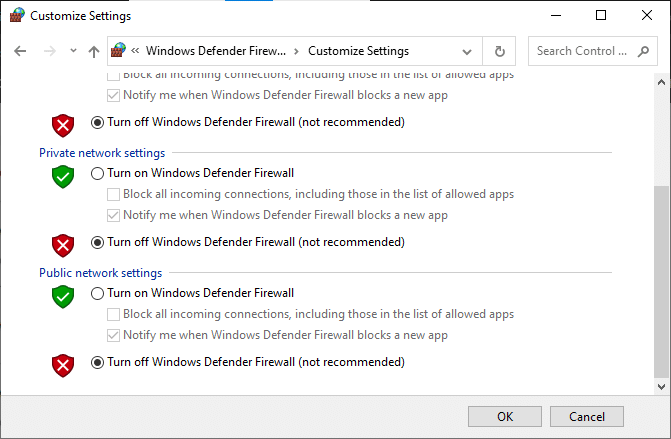
Güvenlik programı olmayan bir bilgisayar her zaman bir tehdit olduğundan, kameranıza eriştikten sonra Güvenlik Duvarı paketini tekrar etkinleştirdiğinizden emin olun.
Ayrıca Okuyun: Aygıt Sürücüsü Nedir? O nasıl çalışır?

Yöntem 9: Kamera Sürücülerini Güncelleyin veya Geri Alın
Bilgisayarınızda uyumsuz veya güncel olmayan kamera sürücüleri varsa, Tüm Kameralar Ayrılmıştır hata kodu 0xA00f4288 ile karşılaşacaksınız. Sorunu çözmek için kamera sürücülerini güncelleyin veya gerekirse geri alın.
Seçenek I: Kamera Sürücüsünü Güncelleyin
Eski bir kamera sürücünüz varsa, söz konusu hatayla da karşılaşabilirsiniz. Bu nedenle, sürücülerinizi Windows 10'da güncellemek için kılavuzumuzu izleyin.

Seçenek II: Sürücü Güncellemelerini Geri Alma
Sürücüyü güncellemek hatayı düzeltmezse, sürücü güncellemelerini geri almak için kılavuzumuzu takip edebilirsiniz.

Yöntem 10: Uygulamaları Güncelle
Microsoft Store ile ilişkili tüm uygulamaların en son sürümüne güncellendiğinden emin olmalısınız. Bu, birbiriyle ilişkili tüm uygulamaların en son sürümüne uygun olup olmadığını ve böylece Tüm Kameralar Ayrılmıştır hata kodu 0xA00f4288'i düzeltir. Adımları belirtildiği şekilde izleyin.
1. Windows tuşuna basın, Microsoft Store yazın ve Aç'a tıklayın.

2. Microsoft Store penceresinde, gösterildiği gibi Kitaplık simgesine tıklayın.

3. Şimdi, gösterildiği gibi Güncellemeleri al düğmesine tıklayın.
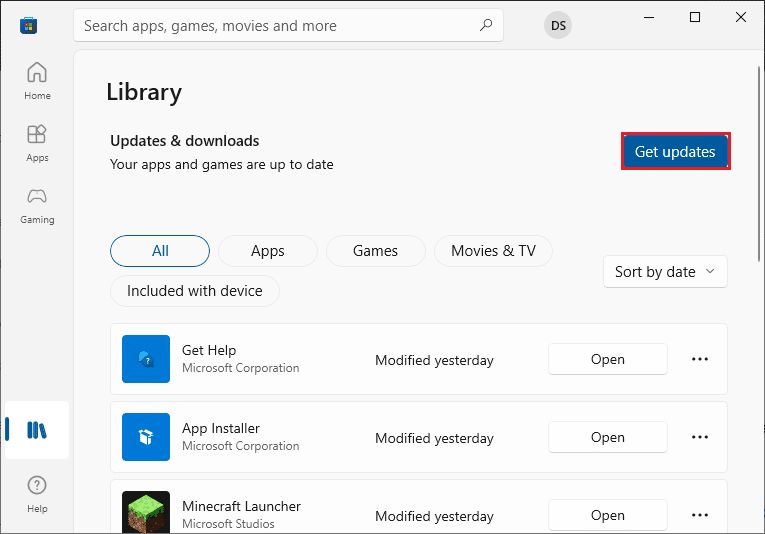
4. Ardından, Tümünü güncelle düğmesine tıklayın.

5. Uygulamalarınız ve oyunlarınız güncel uyarısını alana kadar bekleyin.

Ayrıca Okuyun: Windows 10'da G/Ç Aygıt Hatasını Düzeltin
Yöntem 11: Kayıt Defteri Anahtarlarını Değiştirin
Birkaç kullanıcı, bilgisayarınızdaki bazı kayıt defteri anahtarlarını değiştirmenin Windows 10 PC'de Tüm Kameralar Ayrıldı hatasını düzelttiğini onayladı. Aynısını yapmak için aşağıda listelenen talimatları izleyin.
1. Windows tuşuna basın ve Kayıt Defteri Düzenleyicisi yazın, ardından Yönetici olarak çalıştır'a tıklayın.

2. Şimdi, Kayıt Defteri Düzenleyicisi'nde verilen anahtar klasör yoluna gidin.
Bilgisayar\HKEY_LOCAL_MACHINE\SOFTWARE\Microsoft\Windows Media Foundation\Platform

3. Şimdi, Platform'a sağ tıklayın ve ardından gösterildiği gibi Yeni seçeneğini ve ardından Dword (32-Bit) Değerini seçin.
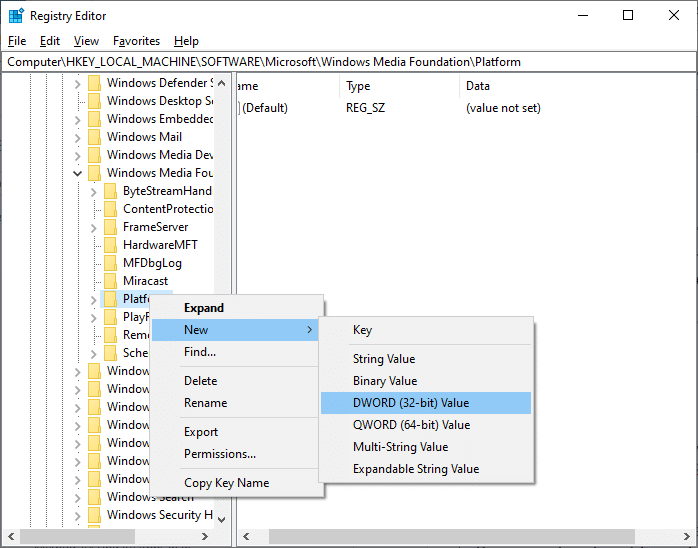
4. Ardından, adı gösterildiği gibi EnableFrameServerMode olarak ayarlayın.
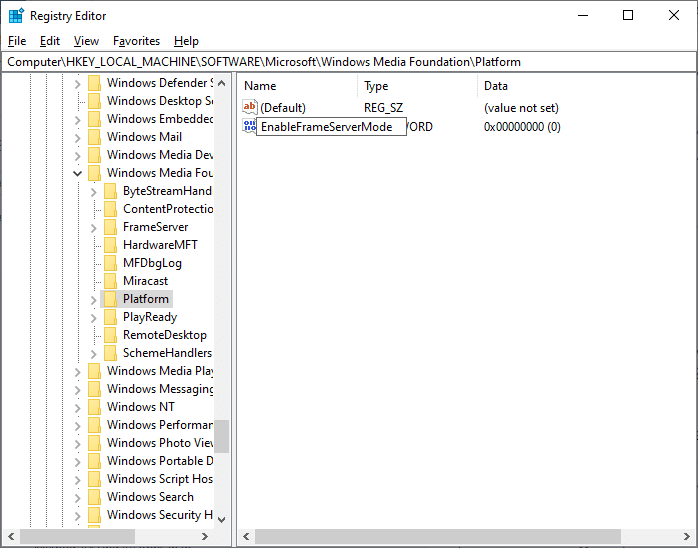
5. Ardından, yeni oluşturulan EnableFrameServerMode anahtarına çift tıklayın ve Değer verisini 1'e ayarlayın ve Tamam'a tıklayın.

6. Son olarak tüm pencereleri kapatın ve bilgisayarınızı yeniden başlatın . Tüm Kameralar Ayrıldı hatasını düzeltip düzeltmediğinizi kontrol edin.
Yöntem 12: Son Güncellemeleri Kaldır
Windows işletim sistemini güncelledikten sonra Tüm Kameralar Ayrıldı sorunu fark ederseniz, sistem program dosyalarınız ve yapılandırmalarınız yeni güncellemeyle uyumsuz olabilir ve bu durumda bilgisayarınızdaki son güncellemeleri kaldırın. Hatalı bir güncellemeyi kaldırdıktan sonra da PC'nizin kararlılığını elde edeceksiniz. İşte nasıl yapılacağı.
1. Windows tuşuna basın, Denetim Masası yazın ve Aç'a tıklayın.
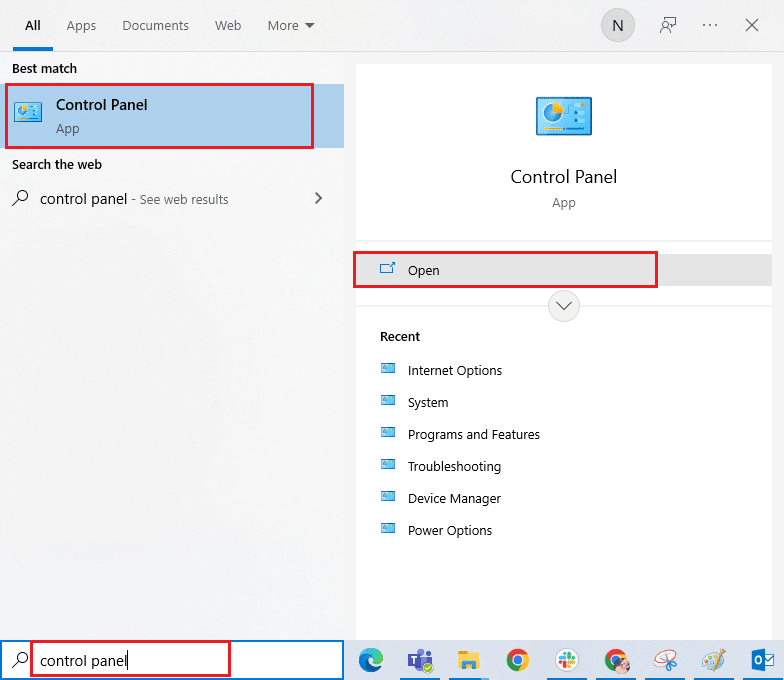
2. Şimdi, gösterildiği gibi Programlar menüsü altında Bir programı kaldır'a tıklayın.

3. Şimdi, burada gösterildiği gibi sol bölmedeki Yüklü güncellemeleri görüntüle'ye tıklayın.

4. Şimdi, en son güncellemeyi seçin ve aşağıda gösterildiği gibi Kaldır seçeneğine tıklayın.
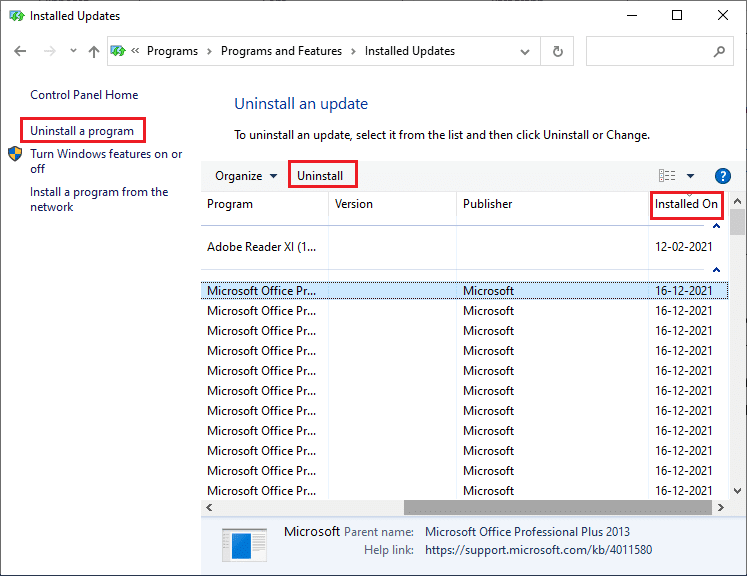
5. Ardından, varsa istemi onaylayın ve bilgisayarınızı yeniden başlatın .
PC'nizde 0xA00f4288 hatasını düzeltip düzeltmediğinizi kontrol edin.
Ayrıca Okuyun: Omegle Kameranın Çalışmaması Nasıl Onarılır
Yöntem 13: Sorunlu Uygulamaları Yeniden Yükleyin
Tüm Kameralar Ayrıldı hata koduna neden olan uygulamayla ilgili sorunlar için, bunları yeniden yüklemekten başka seçeneğiniz yoktur. Microsoft Store'da sorunlu uygulamaları yeniden yüklemek için birkaç talimat.
Not: Bu kılavuzda Zoom örnek olarak alınmıştır.
1. Windows tuşuna basın, Denetim Masası yazın ve Aç'a tıklayın.

2. Şimdi Görüntüle > Büyük simgeler öğesini ayarlayın, ardından Programlar ve Özellikler seçeneğine tıklayın.

3. Şimdi Yakınlaştır'a tıklayın ve Kaldır seçeneğini seçin.

4. Varsa, istemi onaylayın ve uygulama tamamen kaldırıldıktan sonra bilgisayarınızı yeniden başlatın.
5. Resmi Zoom indirme sayfasını ziyaret edin ve gösterildiği gibi İndir düğmesine tıklayın.

6. Şimdi İndirdiklerim'e gidin ve başlatmak için Yakınlaştırma kurulum dosyasına çift tıklayın.
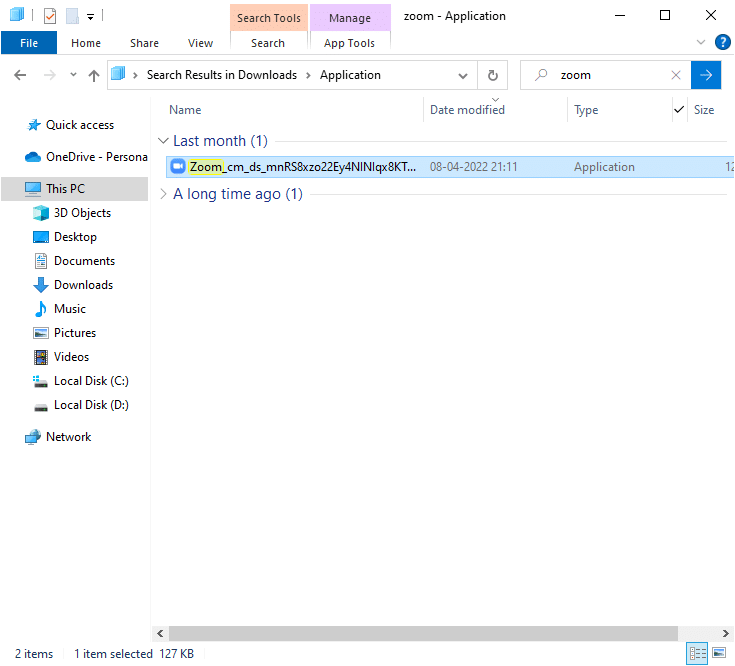
7. Bilgisayarınızdaki kurulumu tamamlamak için ekrandaki talimatları izleyin.
8. Son olarak, Zoom'u bilgisayarınıza yeniden yüklediniz. Şimdi 0xA00f4288 hata kodunu düzeltip düzeltemeyeceğinizi kontrol edin.
Yöntem 14: Kamerayı Yeniden Kaydet
Yukarıda tartışılan yöntemlerden hiçbiri size yardımcı olmadıysa, kameranızı aşağıda belirtildiği gibi yeniden kaydetmeyi deneyin. Görevi uygulamak için iki yöntem vardır.
Seçenek I: Windows PowerShell aracılığıyla
1. Windows tuşuna basın, Windows Powershell yazın ve Yönetici Olarak Çalıştır'a tıklayın.

2. Ardından, aşağıdaki komutu yazın ve Enter tuşuna basın .
Get-AppxPackage -allusers Microsoft.WindowsCamera | Foreach {Add-AppxPackage -DisableDevelopmentMode - "$($_.InstallLocation)\AppXManifest.xml"} kaydını yapın 
3. Ortak yürütme başarılı olana kadar bekleyin ve Tüm Kameralar Ayrıldı hatasını düzeltip düzeltmediğinizi kontrol edin.
Seçenek II: Aygıt Yöneticisi aracılığıyla
1. Windows Arama'dan Aygıt Yöneticisi'ni başlatın.

2. Şimdi, üzerine çift tıklayarak Kameralar bölümünü genişletin.
3. Ardından, kamera sürücüsüne (HP TrueVision HD) sağ tıklayın ve Cihazı kaldır seçeneğini seçin.
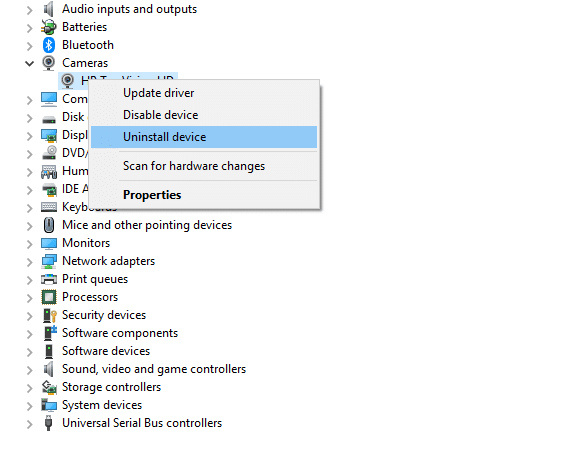
4. Şimdi Eylem sekmesine geçin ve Donanım değişikliklerini tara seçeneğini seçin.
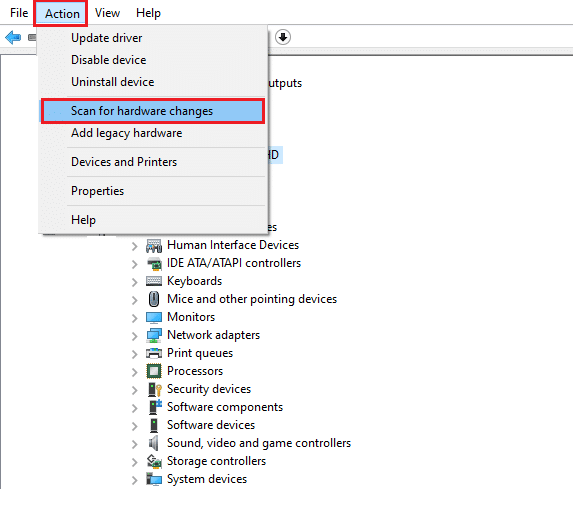
Ayrıca Okuyun: Windows 10'da Algılanmayan Dizüstü Bilgisayar Kamerasını Düzeltme
Yöntem 15: Kamera Uygulamasını Sıfırla
Tüm kameraların rezerve edilmiş hata kodunu düzeltmek için kamera uygulamanızı sıfırlamayı da deneyebilirsiniz. Aşağıda belirtildiği gibi izleyin.
1. Windows tuşuna basın, Kamera yazın ve Uygulama ayarları'na tıklayın.

2. Ardından, vurgulanmış olarak Sıfırla seçeneğine tıklayın.

3. Ardından, Sıfırla'ya tıklayarak herhangi bir istemi onaylayın.
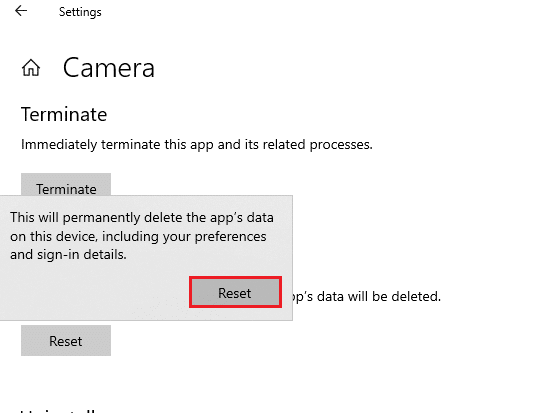
4. Son olarak, pencereyi kapatın ve kameranıza şimdi erişip erişemediğinizi kontrol edin.
Yöntem 16: Sistem Geri Yükleme Gerçekleştirin
Bilgisayarınızda uyumsuz bir Windows güncellemesi varsa, bilgisayarınız her zamanki gibi çalışmayacaktır. Bu nedenle, bilgisayarınızı her şeyin yolunda gidip gitmediği bir duruma geri yükleyin. İşte PC'nizi geri yüklemek için bazı talimatlar. Bunu yapmak için, Windows 10'da Sistem Geri Yükleme'nin nasıl kullanılacağına ilişkin kılavuzumuzu izleyin ve talimatları gösterildiği gibi uygulayın.

Windows 10 PC'nizi geri yükledikten sonra kameranızı kullanıp kullanamayacağınızı kontrol edin.
Ayrıca Okuyun: Snap Kamerayı Düzeltme Kullanılabilir Kamera Girişi Hatası
Yöntem 17: Bilgisayarı Sıfırla
Yöntemlerden hiçbiri 0xA00f4288 hata kodunu düzeltmenize yardımcı olmadıysa, Windows İşletim Sisteminizi temiz bir şekilde yüklemeniz gerekir. Bilgisayarınızı temiz önyükleme yapmak için, Windows 10'un Temiz Kurulumu Nasıl Yapılır kılavuzumuzda belirtilen adımları uygulayın.
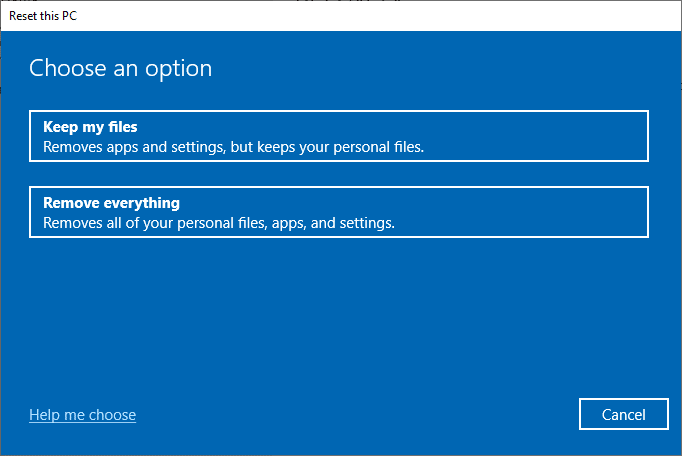
Önerilen:
- Resimdeki YouTube Resmini Düzeltin Çalışmıyor
- Windows 10'da Tam Ekrana Nasıl Geçilir
- Windows 10'da Çalışmayan Logitech Hoparlörlerini Düzeltme
- Windows 10'da Başka Bir Uygulama Tarafından Kullanılan Kamerayı Düzeltme
Toplantı programlarının son dakikasında kameranıza erişememek gerçekten sinir bozucu olurdu, ancak şimdi Windows 10'da tüm Kameralar saklıdır hata kodu 0xA00f4288'i düzeltmiş olursunuz . Daha havalı ipuçları ve püf noktaları için sayfamızı ziyaret etmeye devam edin ve ayrılın yorumlarınız aşağıda. Ayrıca, bu makaleyle ilgili herhangi bir sorunuz / öneriniz varsa, bunları yorumlar bölümüne bırakmaktan çekinmeyin.
